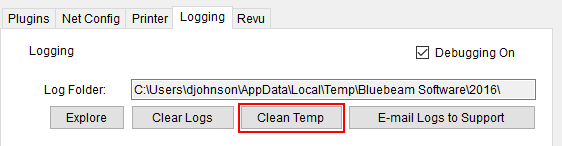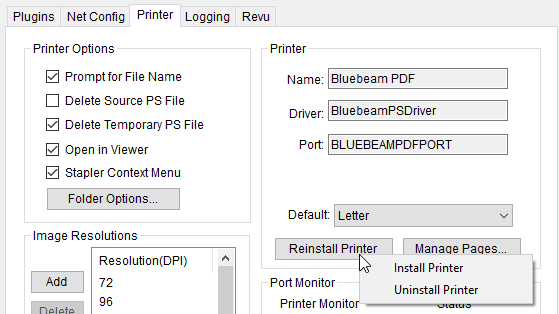Dieser Artikel bezieht sich auf:
- Revu 21
- Revu 20
- Revu 2019
- Revu 2018
Zu anderen Versionen wechseln:
Problem
Wenn Sie versuchen, mit dem Bluebeam PDF-Drucker, dem Bluebeam Stapler oder einem Bluebeam Plug-in zu drucken, wird das Dialogfenster Speichern unter nicht angezeigt und/oder es kann keine PDF-Datei generiert werden.
Zur Behebung des Problems führen Sie die jeweils folgenden Schritte bei Probleme mit der Verwendung des Bluebeam PDF-Druckers bzw. des Bluebeam Plug-ins in einem unterstützten Programm eines Drittanbieters aus.
Lösung
PDF-Drucker von Bluebeam
Wenn Sie PDF-Dateien mit dem Bluebeam PDF-Drucker bzw. dem Bluebeam Stapler in Revu erstellen:
- Wählen Sie
Start aus und geben Sie Bluebeam Administrator in die Suchleiste ein.
- Klicken Sie mit der rechten Maustaste auf Bluebeam Administrator und wählen Sie Als Administrator ausführen aus.
- Wählen Sie die Registerkarte Drucker im Bluebeam Administrator aus und stellen Sie sicher, dass die Kontrollkästchen Dateinamen abfragen und In Viewer öffnen ausgewählt sind.
- Klicken Sie mit der rechten Maustaste auf die Schaltfläche Drucker neu installieren und anschließend auf Drucker deinstallieren.
- Nachdem der Drucker deinstalliert wurde, klicken Sie auf Drucker neu installieren, um ihn erneut zu installieren.
- Klicken Sie unten rechts auf der Seite im Abschnitt Anschlussmonitor auf Neu starten.
Der Anschlussmonitor funktioniert nur, wenn der Prozess BBPrint.exe ausgeführt wird. Bitte entfernen Sie diesen nicht aus den Startelementen.
- Wählen Sie Anwenden und dann OK aus, um Ihre Einstellungen zu übernehmen und den Bluebeam Administrator zu schließen.
Bluebeam Plug-ins
Beim Verwenden des Bluebeam Plug-ins für Office, AutoCAD, Navisworks, Revit bzw. SolidWorks:
- Führen Sie die oben stehenden Schritte im Bluebeam Administrator aus.
- Öffnen Sie dann die Datei in Office, AutoCAD, Navisworks, Revit oder SolidWorks.
- Wählen Sie auf dem Menüband Bluebeam > Einstellungen ändern aus.
- Stellen Sie sicher, dass die Optionen Dateinamen abfragen und In Viewer öffnen ausgewählt sind.
- Wählen Sie Datei erstellen aus.
Wenn Sie nach Abschluss dieser Schritte erstmals eine PDF-Datei erstellen möchten, werden Ihnen möglicherweise Speichern unter-Dialoge von früheren PDF-Konvertierungen angezeigt, die nicht vollständig abgeschlossen wurden. Sie können Abbrechen auswählen, um alle PDF-Konvertierungen zu verwerfen, die Sie nicht brauchen.
Fehlerbehebungen
Revu 2019
PDF-Verwaltung
Revu 20
Revu 21
Andere Versionen dieses Artikels
Revu 2017 und älter
Problem
Der Dialog Speichern unter wird nicht angezeigt und es wird keine PDF-Datei erstellt, wenn Sie ein Dokument mit dem Bluebeam PDF-Drucker ![]() , dem Bluebeam Stapler oder dem Bluebeam Plug-in
, dem Bluebeam Stapler oder dem Bluebeam Plug-in ![]() erstellen.
erstellen.
Lösung
Je nachdem, ob das Problem bei der Verwendung des Bluebeam PDF-Druckers oder des Bluebeam Plug-ins in einem unterstützten Programm eines Drittanbieters auftritt, können Sie die unten aufgeführten Schritte ausführen.
Wenn Sie PDF-Dateien mit dem Bluebeam PDF-Drucker  , dem Bluebeam Stapler oder der Funktion „PDF erstellen“
, dem Bluebeam Stapler oder der Funktion „PDF erstellen“  in Revu erstellen:
in Revu erstellen:
- Öffnen Sie den Bluebeam Administrator:
Gehen Sie zu Start > Alle Programme > Bluebeam Software > Bluebeam Administrator.
In Windows 10 und 8.1: Klicken Sie auf Start
 und geben Sie Bluebeam Administrator ein.
und geben Sie Bluebeam Administrator ein.– Oder –
Gehen Sie in Revu zu Hilfe > Administrator.
- Klicken Sie auf die Registerkarte Protokollieren und dann auf Temp zurücksetzen.
- Klicken Sie auf die Registerkarte Drucker im Bluebeam Administrator und stellen Sie sicher, dass die Kontrollkästchen Dateinamen abfragen und In Viewer öffnen aktiviert sind.
- Klicken Sie mit der rechten Maustaste auf die Schaltfläche Drucker neu installieren und anschließend auf Drucker deinstallieren.
- Nachdem der Drucker deinstalliert wurde, klicken Sie auf Drucker neu installieren, um ihn erneut zu installieren.
- Klicken Sie unten rechts auf der Seite im Abschnitt Anschlussmonitor auf Neu starten.
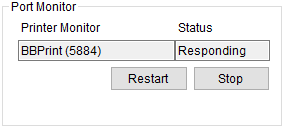 Hinweis: Der Anschlussmonitor funktioniert nur, wenn der Prozess BBPrint.exe ausgeführt wird.Bitte entfernen Sie diesen nicht aus den Startelementen.
Hinweis: Der Anschlussmonitor funktioniert nur, wenn der Prozess BBPrint.exe ausgeführt wird.Bitte entfernen Sie diesen nicht aus den Startelementen.
- Klicken Sie auf Anwenden und auf OK, um Ihre Einstellungen zu übernehmen und den Bluebeam Administrator zu schließen.
Wenn Sie nach Abschluss dieser Schritte erstmals eine PDF-Datei erstellen möchten, werden Ihnen möglicherweise „Speichern unter“-Dialoge von früheren PDF-Konvertierungen angezeigt, die nicht vollständig abgeschlossen wurden. Sie können auf „Abbrechen“ klicken, um alle PDF-Konvertierungen zu verwerfen, die Sie nicht brauchen.
Beim Verwenden des Bluebeam Plug-ins  für Office, AutoCAD, Navisworks, Revit oder SolidWorks:
für Office, AutoCAD, Navisworks, Revit oder SolidWorks:
- Führen Sie die oben stehenden Schritte im Bluebeam Administrator aus.
- Öffnen Sie die Datei in Office, AutoCAD oder SolidWorks.
- Klicken Sie im Menüband auf Bluebeam und anschließend auf Einstellungen ändern.
- Stellen Sie sicher, dass die Einstellungen Dateinamen abfragen und In Viewer öffnen aktiviert sind.
- Klicken Sie auf Datei erstellen.
Hinweis: Wenn Sie anschließend erstmals eine PDF-Datei erstellen möchten, werden Ihnen möglicherweise Speichern unter-Dialoge von früheren PDF-Konvertierungen angezeigt, die nicht vollständig abgeschlossen wurden.Sie können auf Abbrechen klicken, um alle PDF-Konvertierungen zu verwerfen, die Sie nicht brauchen.
Weitere Informationen finden Sie sowohl im Hilfeleitfaden von Revu als auch auf der Supportseite von Bluebeam. Dort werden auch Videolernprogramme und FAQ zur PDF-Erstellung mit dem Bluebeam PDF-Drucker, dem Bluebeam Stapler und dem Bluebeam Plug-in in unterstützten Programmen wie AutoCAD, Revit, Navisworks, SketchUp Pro sowie Microsoft Outlook und Microsoft Office bereitgestellt.
Fehlerbehebungen
Revu 2017 und älter
PDF-Verwaltung